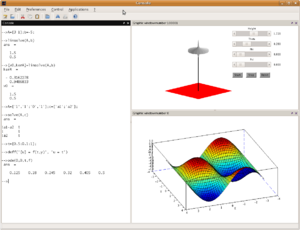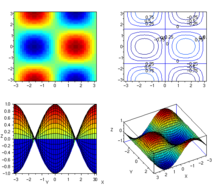- Scilab
-
Scilab 
Développeur Digiteo / Consortium Scilab Dernière version 5.3.2 (12 mai 2011) [+/-] Version avancée [+/-] Environnements Linux, Windows, Mac OS X, BSD. Type Calcul numérique Licence CeCILL v2 Site web www.scilab.org modifier 
Scilab (prononciation : [sajlab][réf. nécessaire]) est un logiciel libre de calcul numérique multiplate-forme fournissant un environnement de calcul pour des applications scientifiques. Il possède un langage de programmation orienté calcul numérique de haut niveau. Il peut être utilisé pour le traitement du signal, l'analyse statistique, le traitement d'images, les simulations de dynamique des fluides, l'optimisation numérique, et la modélisation et simulation de systèmes dynamiques explicites et implicites.
Développé depuis 1990 par des chercheurs de l’INRIA et de l’ENPC, il est développé par le Consortium Scilab depuis mai 2003, Consortium développé et maintenu par l'INRIA jusqu'en juillet 2008 puis depuis par la Fondation de coopération scientifique Digiteo.
Il est disponible pour Windows, Mac OS X, Linux et BSD.
La syntaxe et les possibilités offertes par Scilab sont similaires à celles de Matlab, mais les deux logiciels ne sont pas compatibles bien qu'un traducteur de Matlab vers Scilab existe.
Sommaire
Licence
Distribué gratuitement et avec son code source via l’Internet depuis 1994, il est disponible précompilé pour un grand nombre d’architectures. Néanmoins, il ne s’agissait ni d’un logiciel Open source selon l'Open Source Initiative ni d’un Logiciel libre. En effet, l'ancienne licence Scilab[2] n’autorise pas la distribution commerciale d’une version modifiée. Selon la classification de la FSF, il s'agissait donc plutôt d'un logiciel semi-libre[3]. Scilab est donc devenu un logiciel libre lors du changement de licence : il est distribué sous la licence CeCILL v2 depuis la version 5.0, licence libre compatible GNU GPL[4].
Présentation succincte de l’utilisation
Scilab peut exécuter des instructions en ligne de commande, ainsi que des fichiers de commande (scripts) contenant des instructions (format texte). On peut également exécuter des programmes Fortran ou C à partir de Scilab. Scilab est complété par un environnement graphique Xcos (basé sur Scicos) comparable à l'environnement graphique Simulink fourni avec Matlab.
Syntaxe élémentaire en ligne de commande
L’invite de la ligne de commande (prompt) est constituée d’une « flèche » : deux tirets et un signe supérieur
-->. L’instruction est tapée puis validée avec la touche de retour chariot (Enter, Return). Le résultat est affiché à la suite, sauf si la ligne se termine par un point-virgule auquel cas le résultat est caché. Par exemple :-->a = 1; -->A = 2; -->a + A ans = 3.
La première commande associe la valeur « 1 » à la variable « a » (résultat caché), la seconde commande associe la valeur « 2 » à la variable « A » (la syntaxe est sensible à la casse), la troisième commande calcule la somme des deux (ans est l’abréviation de answer qui signifie « réponse » en anglais).
On peut écrire plusieurs instructions sur la même ligne en les séparant d’une virgule, ou d’un point-virgule si l’on ne veut pas en afficher le résultat. On peut aussi mettre une instruction sur plusieurs lignes (par exemple pour des raisons de présentation) en mettant trois points «
...» avant de presser la touche de retour chariot.Scilab utilise les fonctions et opérateurs classiques (
+,-,*,/,^ou**,sqrt()pour la racine carrée,cos()pour le cosinus,int()pour la partie entière,round()pour l’arrondi au plus proche,abs()pour la valeur absolue…) et quelques autres (par exemplerandpour avoir un nombre aléatoire entre 0 et 1). La fonctionwhoaffiche les variables déclarées. La variableanscontient le dernier résultat.Le séparateur décimal est le point. Pour entrer l’imaginaire i, il faut utiliser
%i; il figure simplement sous la forme « i » dans les résultats. Pour entrer l’infini ∞, il faut utiliser%inf; il figure simplement sous la forme « inf » dans les résultats. La valeur de π s’obtient par%pi, et la constante de Neper e par%e.Booléens
Lorsque l’on assigne une valeur booléenne, on utilise
%Tpour « vrai » (true) et%Fpour « faux » (false). Le résultat de l’opération affiché est respectivementTouF.L’opérateur Ou est noté « | » (tube), Et est noté « & » (esperluette), Non est noté « ~ » (tilde). Exemple
-->(%T & %F) | %F ans = F.
Un booléen peut également s’obtenir en comparant deux valeurs, avec les relations d’égalité
==et de différence<>ou~=, et les relations d'ordre<,<=,>et>=.Polynômes et fractions rationnelles
Il s’agit ici non pas de fonctions polynômes qui ne permettraient que leur évaluation numérique, mais de polynômes formels.
La déclaration d’un polynôme se fait avec deux fonctions. La première fonction,
x = poly(0, 'x')qui définit « x » comme l’indéterminée d’un polynôme, puis l’énoncé du polynôme utilisant cette indéterminée. Exemple-->x = poly(0, 'x'); p = x ^ 2 + 2 * x + 1 p = 2 1 + 2x + xLa fonction
roots(p)donne les racines du polynôme p, la fonctioncoeff(p)donne une matrice dont les coefficients sont les coefficients du polynôme p. La fonctionvarn(p)renvoie le nom de l’indéterminée de p (ici, x).En fait, la commande
x = poly(0, 'x')définit que x est le polynôme le plus simple dont l’indéterminée est le caractère « x » et dont la racine est 0, c’est-à-dire le monôme x. La commandex = poly(2, 'x')définit de même le polynôme le plus simple ayant pour racine 2, c’est-à-dire x - 2.Cette fonction permet de définir un polynôme ayant plusieurs racines, en utilisant une matrice ligne au lieu d’un simple nombre. Par exemple,
x=poly([1 2],'x')définit le polynôme le plus simple ayant pour racines 1 et 2, soit le polynôme x2 - 3x + 2.On peut aussi utiliser cette fonction pour générer un polynôme dont les coefficients sont contenus dans une matrice ligne, en ajoutant le caractère
'c'à la fin des arguments. Par exemple,x = poly([a0, a1, …, an], 'x', 'c')définit le polynôme a0 + a1·x + … + an·xn.Scilab gère de la même manière les fractions rationnelles. Il suffit de déclarer un monôme avec
poly()et définir ensuite la fraction rationnelle. Exemple-->x = poly(0, 'x'); f = (1 + x) / (1 - x) f = 1 + x ----- 1 - x -->1/f ans = 1 - x ----- 1 + x
Pour avoir le numérateur de f, il suffit de taper
f.num; le dénominateur de f s’obtient avecf.den.La fonction
derivat(p)donne la dérivation formelle du polynôme ou d’une fraction rationnelle p. La fonctionsimp(q)fait la simplification de la fraction rationnelle q.L’utilisation du polynôme ou d’une fraction rationnelle en tant que fonction se fait par la fonction
horner:horner(p,2)calcule p(2).Caractère
Les caractères isolés ou les chaînes de caractères sont notés entre apostrophes simples, ou bien entre guillemets :
'abc'ou"abc".L'apostrophe indique la fin d'une chaîne ; pour mettre une apostrophe dans une chaîne, il faut en écrire deux accolées
''.L’addition
+sur des chaînes de caractères produit la concaténation. Une chaîne de caractère peut être évaluée, c’est-à-dire transformée en commande Scilab, par la fonctionevstr().Matrices
Scilab a été conçu pour le calcul matriciel. Toutes les fonctions s’appliquent à des matrices ; par exemple si M est une matrice, alors
log(M)sera la matrice dont les coefficients sont les logarithmes des coefficients de M. Les éléments des matrices peuvent être de tout type (nombre réel, nombre complexe, booléen, polynôme, fraction rationnelle, chaîne de caractères…).Pour définir une matrice à partir de ses coefficients, on les place entre deux crochets
[…]. Les éléments d’une ligne sont séparés d’un espace ou d’une virgule, les lignes sont séparées d’un point-virgule. À l’affichage, la matrice est représentée comme un tableau encadré par des points d’exclamation. Par exemple :-->[1,2,3;0,1,0;0,0,1] ans = ! 1. 2. 3. ! ! 0. 1. 0. ! ! 0. 0. 1. !
La matrice vide est notée par
[]. L’expressionM(i,j)désigne l’élément (i, j) de la matrice M. Le caractère:(deux-points) signifie « tous les indices », par exempleM(1, :)est la première ligne de la matrice (c’est un vecteur ligne). Le caractère$(dollar) désigne le dernier indice (ligne ou colonne) d’une matrice.L’expression
N1:N2permet de générer une matrice-ligne dont le premier coefficient est N1, le dernier est inférieur ou égal à N2, et le pas entre les coefficients est 1. L’expressionN1:pas:N2permet de générer une matrice-ligne en choisissant le pas. Par exemple-->1.1:5.2 ans = ! 1.1 2.1 3.1 4.1 5.1 ! --> 1:2:5 ans = ! 1 3 5 ! -->'a' :'d' ans = abcd
La fonction
zeros(m,n)crée une matrice m×n remplie de 0 ; la fonctionones(m,n)crée une matrice m×n remplie de 1. La fonctioneye(n,n)crée une matrice unité n×n. On peut aussi passer une matrice M en paramètre de ces fonctions ; elles créent alors une matrice de même dimension que la matrice M. Par exemple,M=zeros(M)met tous les coefficients de M à zéro.Si f est une fonction extérieure (c’est-à-dire définie par
deffou parfunction, voir ci-après), et que x et y sont des vecteurs, alors la fonctionfevalpermet de bâtir une matrice z = f(x, y)z = feval(x, y, f): on a z(i, j) = f(x(i), y(j))
La fonction
size(M)renvoie la taille de la matrice sous la forme d’une matrice 2×1 contenant le nombre de lignes puis le nombre de colonnes.Les opérations spécifiques aux matrices classiques sont :
- la transposition : il suffit de mettre une apostrophe
’après la matrice ; - le produit de matrices :
*; - produit et rapport élément par élément :
.*et./; - le produit tensoriel
.*.; - le déterminant d’une matrice carrée M :
det(M)(determ()pour une matrice de polynômes etdetr()pour une matrice de fraction rationnelle) ; - la trace d’une matrice carrée M :
trace(M); - l’inverse d’une matrice inversible M :
inv(M).
Un vecteur est une matrice ligne ou colonne (matrice 1 × n ou n × 1) ; l’expression
V(i)désigne la composante i du vecteur V. Si V1 et V2 sont des vecteurs colonnes, alors le produit scalaire estV1' * V2; si ce sont des vecteurs lignes, le produit scalaire estV1 * V2'.Calcul numérique
Scilab peut effectuer des calculs numériques.
On peut en faire une utilisation triviale comme calculatrice, en entrant simplement les opérations à effectuer.
La fonction
deffpermet de définir de nouvelles fonctions (appelées « fonctions externes ») pouvant s’exprimer avec les opérateurs déjà prédéfinis (les « fonctions primitives »). On passe deux chaînes de caractères comme paramètre ; la première indique le nom de la fonction et les variables utilisées en entrée et en sortie, et la deuxième indique la formule. Par exemple, la fonction- f(x) = 2 · x
peut se définir par
deff('[y] = f(x)', 'y = 2 * x')
(voir aussi la section Programmation).
- Intégration
integrate('expression', 'x', x0, x1)calcule l’intégrale de la fonction décrite par expression (c’est une chaîne de caractères interprétable par Scilab, comme par exemple'sin(x)'), x étant la variable d’intégration, entre les valeurs x0 et x1.
- Résolution d'équations
- Scilab dispose de plusieurs primitives permettant la résolution d'équations (voir Solveur d'équations), entre autres :
linsolve: résolution d'un système d'équations linéaires,
syntaxe :[x0,kerA]=linsolve(A,b)
où A est la matrice réelle des coefficients du système d'équations, et b un vecteur de constantes ; les solutions de A×x + b = 0 sont de la forme x0 + w×kerA, w étant un réel arbitraire ;solve: résolution symbolique d'un système linéaire,
syntaxe :w = solve(A,b)
où A est une matrice triangulaire supérieure de caractères (les coefficients du système d'équation), b est un vecteur de caractères (la partie à droite des signes égal), et w est la matrice résultat de A×w = b ;ode: résolution d'une d'équation différentielle ordinaire (ordinary differential equation) ; si l'équation différentielle est dy/dt = ƒ(t), alors ƒ ayant été définie (fonction externe), la syntaxe pour déterminer y(t) est
y = ode(y0,t0,t,f)
où y0 et t0 sont les valeurs initiales du système, t est un vecteur de valeurs pour lesquelles on calcule les solutions, et y est le vecteur de solutions (plot(t,y)permet de tracer le graphique des solutions) ;
la primitiveodeadmet des arguments permettant de résoudre des situations spécifiques :'roots'pour rajouter une équation g(t, y) = 0,'discrete'pour calculer de manière récursive y(k+1)=ƒ(k,y(k)) à partir d'un état initial y(k0).
- Il existe d'autres primitives pour des systèmes spécifiques.
Tracé de fonction
Tracé 2D
Le tracé d’une fonction se fait en deux étapes
- définir l’étendue de la variable abscisse et le pas, sous la forme d’un vecteur colonne, par exemple
x = [début:pas:fin]'; - tracer la fonction avec la commande
plot(x, f(x))si ƒ est la fonction.
On peut tracer simultanément plusieurs fonctions en les mettant dans une matrice, par exemple
plot(x, [f1(x) f2(x) f3(x)]).On note en fait que ƒ(x) est elle-même un vecteur. On peut de manière générale définir un vecteur des valeurs de x et un vecteur des valeurs de y, et la fonction
plot(x, y)tracera le nuage de points.Si ƒ est une fonction externe (par exemple définie avec
deff, voir ci-dessus, oufunction, voir ci-après), alors on peut tracer directement la fonction avecfplot2d(x, f). On peut aussi définir y pary = feval(x, f), puis tracer avecplot(x,y).La fonction
xgridpermet d’afficher une grille correspondant aux graduations.Les fonctions
plot2di, utilisées à la place deplot, permettent de faire varier l’apparence générale du tracé :plot2d: trait « normal » ; identique àplot, mais permet l’utilisation de marqueurs ;plot2d2: trait en escalier ;plot2d3: tracé en barres ;plot2d4: tracé en « flèches » (pour un champ de vecteurs) ;
Ces fonctions
plot2diacceptent des arguments modifiant le tracé, sous la formeplot2di(x, y, arguments). Les arguments sont de la formemot-clef = valeur, et sont séparés par des virgules.Pour placer des marqueurs, on utilise l’argument
style = nou n est un entier positif ou négatif (par exempleplot2d(x, y, style = 1)) ; un nombre négatif remplace les points par des marqueurs (une étoile pour -10, des ronds pour -9, …, des petits points pour 0, la liste s'obtient en tapant la commandegetsymbol) et un nombre positif indique un trait plein mais de couleur déterminée (selon la carte de couleur définie, voir ci-après).Si le tracé comporte plusieurs courbes (donc mis dans une matrice ligne Y), l’argument
styleest une matrice, la valeur de chaque élément indiquant le style de chaque courbe, par exempleY = [cos(x), sin(x)]; plot2d(x, Y, style = [-2, -1])
Dans ce cas-là, on peut inscrire une légende sous le graphique pour chaque symbole, avec l’argument
leg = ('texte1@texte2'), l’arobase servant à séparer les légendes, par exempleplot2d(x, Y, style = [-2, -1], leg = 'cosinus@sinus')
Pour une échelle logarithmique, on utilise l’argument
logflag = typeoù type est une chaîne de deux caractères, « n » (pour normal) ou « l » (pour logarithmique), le premier caractère correspondant à l’axe des x et le second à l’axe des y. Par exempleplot2d(x, y, logflag = 'nl')pour un axe des x linéaire et un axe des y logarithmique ;plot2d(x, y, logflag = 'll')pour avoir deux échelles logarithmiques.
On peut choisir le type d’axe avec l’argument
axesflag=noù n est un entier positif : 0 pour ne pas avoir d’axe, 1 pour des axes « classiques » se recoupant en bas à droite, 4 pour des axes « classiques » se coupant au centre, 5 pour des axes se coupant en (0, 0)…On peut définir le nombre de graduations et de sous-graduations des axes avec l’argument
nax = [nx, Nx, ny, Ny]où Nx est le nombre de graduations de l’axe x, nx le nombre de sous-graduations…L’argument
rect = [xmin, ymin, xmax, ymax]permet de limiter le tracé à la zone comprise dans le rectangle défini par les valeurs dans la matrice.La fonction
polarplotréalise un tracé en coordonnées polaires. La fonction r(theta) se trace par la commande :polarplot(r,theta)
où r et theta sont deux matrices de même dimension.
Carte d’un champ
Si x est un vecteur colonne de m éléments, y un vecteur colonne de n éléments et z une matrice m×n, alors la fonction
grayplot(x, y, z)
va associer une couleur à chaque valeur de z et tracer une carte de couleurs, chaque point (x(i), y(j)) ayant la couleur associée au coefficient z(i, j).
Les niveaux de couleur sont indiqués par la fonction
xset('colormap', cmap)
où cmap est une matrice de trois colonnes dont chaque ligne contient la couleur associée à un niveau, sous la forme RVB (les éléments de la matrice allant de 0 à 1). La première ligne de la matrice correspond au plus bas niveau, la dernière ligne au plus haut. Cette matrice peut être générée de manière automatique par les fonctions
colormap:graycolormap(n), où n est un entier, génère n niveaux de gris entre le noir et le blanc ;jetcolormap(n), où n est un entier, génère n niveaux de couleur entre le bleu et le rouge ;hotcolormap(n), où n est un entier, génère n niveaux de couleur entre le rouge et le jaune.
On peut par exemple utiliser
xset('colormap',graycolormap(32))pour avoir 32 niveaux de gris. On peut réaliser un dégradé du noir vers le rouge aveccmap = graycolormap(32); cmap(:, 2:3) = 0ou avecr = [0:32 / 31:32]' / 32; cmap = [r zeros(32, 2)]
et un dégradé du bleu vers le blanc avec
cmap = graycolormap(32); cmap(:, 2:3) = 1ou avecr = [0:32 / 31:32]' / 32; cmap = [r ones(32, 2)]
Les niveaux de couleur sont également utilisés lorsque l’on trace plusieurs courbes sur le même graphique. Dans ce cas-là, des dégradés ne fournissent pas un contraste permettant de distinguer facilement des courbes voisines ; on peut obtenir les niveaux de couleur par défaut avec
get(sdf(), 'color_map').On peut tracer une courbe de niveaux avec la fonction
contour2d(x, y, z, n)
où n est le nombre de niveaux que l’on veut voir figurer ; on peut aussi donner les valeurs des niveaux z1, z2, …, zn par un vecteur
contour2d(x, y, z, [z1,z2,...,zn])
On peut également tracer un champ de vecteurs. Pour cela, il faut une matrice vx ayant les composantes selon x du champ de vecteur, une matrice vy ayant les composantes selon y de ce champ, et utiliser la fonction
champ(x, y, vx, vy)
Avec la fonction
champ1, les vecteurs tracés ont tous la même longueur, la norme du champ est indiquée par la couleur du vecteur, suivant le principe exposé pourgrayplot.Tracé 3D
Scilab permet également le tracé de surfaces à trois dimensions (x, y, z). Si x est une matrice colonne de m éléments, y une matrice colonne de n éléments, et z une matrice m×n, alors la fonction
plot3d(x, y, z)
va tracer la surface des points (x(i), y(j), z(i, j)). S’il s’agit d’une surface représentative d’une fonction ƒ, on a
- z(i, j) = f(x(i), y(j)).
Si ƒ est une fonction « externe » (par exemple définie par
deffoufunction), on peut définir z avec la fonctionfeval(voir plus haut), ou bien utiliserfplot3d(x, y, f).La fonction
param3d(fx(t), fy(t), fz(t))trace la courbe paramétrique ; t est un vecteur contenant les valeurs successives du paramètre.Les fonctions
plot3d1,fplot3d1etparam3d1permettent d’utiliser des niveaux de couleurs pour indiquer la valeur de z. L’utilisation est identique à celle deplot3d, mais les niveaux de couleur sont indiqués par la fonctionxset('colormap', cmap)
(voir ci-dessus).
Le point de vue de la surface 3D est défini par deux angles en degrés, θ, rotation autour de l’axe des Z, et α, rotation autour de l’axe des Y (voir aussi Angles d'Euler) :
plot3d(x, y, z, theta, alpha),param3d(x, y, z, theta, alpha)… ;plot3d(x, y, z, 0, 0)donne une vue de dessus, semblable aux cartes 2D, projection de la surface sur le planXY selon l’axe Z ;plot3d(x, y, z, 90, 0)donne une vue de face, projection de la surface sur le planXZ selon l’axe Y ;plot3d(x, y, z, 0, 90)donne une vue de côté, projection de la surface sur le planYZ selon l’axe X ;plot3d(x, y, z, 45, 45)est la vue par défaut, de type perspective isométrique.
On peut également définir les limites des axes avec le mot-clef
ebox:plot3d(x, y, z, ebox=[xmin, xmax, ymin, ymax, zmin, zmax])plot3d(x, y, z, theta, alpha, ebox=[xmin, xmax, ymin, ymax, zmin, zmax])
Représentation de données statistiques
Si x est un vecteur, la fonction
histplot(n, x), n étant un entier, va découper l’intervalle de valeurs prises par les coefficients de x en n tranches d’égale largeur, et tracer l’histogramme de répartition des valeurs selon ces tranches. Si n est un vecteur dont les coefficients sont strictement croissants, les valeurs des coefficients de n servent à déterminer les tranches.Si x est une matrice,
hist3d(x)trace un histogramme 3D tel que le parallélépipède situé en (i, j) a pour hauteur x(i, j). Comme pour toutes les fonctions de tracé en trois dimensions, on peut définir l’angle de vue avec θ et α.Dessin
Il est possible de dessiner directement des figures géométriques sur le graphique.
La fonction
xpoly(x,y,'lines',1)permet de tracer un polygone fermé,xétant la liste des abscisses des sommets (sous la forme d'un vecteur ou d'une matrice) etyétant la liste des ordonnées des sommets (c'est une matrice de même dimension quex). La fonctionxfpoly(x,y,'lines',1)permet de tracer un polygone rempli.La fonction
xrect(x,y,l,h)trace un rectangle dont le point en haut à gauche est (x, y), de largeur l et de hauteur h. La fonctionxfrect(x,y,l,h)trace un rectangle rempli.La fonction
xstring(x,y,'chaîne')écrit la chaîne de caractère chaîne sur le graphique, le point en bas à gauche du texte étant au point (x,y).La fonction
xarc(x,y,l,h,a1,a2)trace un arc d'ellipse compris dans le rectangle dont le point en haut à gauche est (x, y), de largeur l et de hauteur h. Chaque degré d'angle est divisé en 64 secteurs, l'arc part de l'angle trigonométrique a1×64 ° et va jusqu'à l'angle (a1+a2)×64 °. La fonctionxfarc(x,y,l,h)trace un arc d'ellipse rempli.Pour changer les propriétés des traits des dessins, il faut utiliser la commande
set('propriété',valeur). Les principales propriétés d'un objet sont :line_style: type de trait ; c'est un entier, 0 pour un trait plein, 2 pour des pointillés longs, trois pour des pointillés courts, 4 pour un trait d'axe (alternance trait-point)…thickness: épaisseur du trait, sous la forme d'un entier positif ;mark_size: dans le cas d'un tracé par marqueurs, taille des marqueurs.
On peut aussi associer une variable à l'élément dessiné ; cela se fait avec la fonction
variable = get('hdl')
hdlsignifiant handle (littéralement « poignée », intermédiaire d'action). Pour définir la propriété de cet élément, on faitvariable.propriété = valeur
Ces deux méthodes sont valables quel que soit l'objet (courbe, polygone, arc d'ellipse…).
Par exemple
xarc(0,1,0.5,0.5,0,360*64) // ellipse set('line_style', 2) // pointillésou bien
xarc(0,1,0.5,0.5,0,360*64) // ellipse a=get('hdl') a.line_style=2 // pointillésMise en forme, axes et fenêtrage
La fonction
xsetpermet de définir l’apparence :- police des graduations et titres :
xset('font', type, taille), où- taille est un nombre désignant la taille des caractères, en unité arbitraire ;
- type est un nombre désignant le type de police : 1 pour les lettres grecques (police Symbol), 2–5 pour une police avec empattements type Times (2 pour des lettres romanes, 3 en italique, 4 en gras, 5 en gras italique) ; 6–9 pour une police sans empattement type Arial (6 pour des lettres romaines, 7 en italique, 8 en gras, 9 en gras italique) ;
- épaisseur des traits d’axe et du tracé :
xset('thickness', e)où e est un nombre désignant l’épaisseur en unité arbitraire ; - taille des marqueurs (le cas échéant, voir ci-après) avec
xset('mark size', taille).
Comme pour tous les objets graphiques, on peut changer les propriétés des axes en les affectant à une variable par la commande
var=get('current_axes'). Les principales propriétés sont :x_locationety_location: prennent les valeurs'top','middle'ou'bottom'selon que l'on veut que l'axe soit en haut, passe par l'origine, ou soit en bas ;isoview: vaut'on'si l'on veut que les échelles soient identiques sur les axes,'off'si l'échelle est libre ;sub_ticks: matrice[nx,ny]où nx et ny est le nombr ede sous-graduation (il faut 4 sous-graduations pour que la graduation principale soit divisée en 5) ;
Exemple
a=get('current_axes') a.x_location='middle' a.y_location='middle' a.isoview='on' a.sub_ticks=[4,4]On peut placer plusieurs tracés côte à côte avec l’instruction
subplot:subplot(m, n, i)place le tracé qui suit l’instruction dans la i e case (dans l’ordre de lecture européen) d’un tableau m×n ; le tracé peut comporter plusieurs instructionsplot,xset,xtitle.
La fonction
xtitle('nom du graphique','axe des x', 'axe des y')met un titre au graphique et aux axe. La fonctiontitlepage('titre')met un titre au milieu du graphique. La fonctionclfefface la fenêtre graphique.Exemple
Voici le graphique que l’on obtient avec les instructions ci-dessous.
clear; clf; deff('[z] = f(x, y)', 'z = sin(x) * cos(y)') xset('colormap', jetcolormap(32)) x = %pi * [-1:0.05:1]'; y = x; z = feval(x, y, f); subplot(2, 2, 1) grayplot(x, y, z) subplot(2, 2, 2) contour2d(x, y, z, 5) subplot(2, 2, 3) plot3d1(x, y, z, 0, 90) subplot(2, 2, 4) plot3d1(x, y, z, 70, 70)Programmation
Scilab accepte un certain nombre d’instructions :
- exécution conditionnelle
if condition then, …, else, …, end - boucle itérative
for variable = début : fin, …, endoufor variable = début : pas : fin, …, end - boucle itérative antéconditionnée :
while condition do, …, endouwhile condition do, …, else, …, end
Il est possible de définir des fonctions avec passage de paramètres. La fonction est un sous-programme avec ses variables propres, et qui peut contenir des boucles, des branchements conditionnels... Par exemple, pour définir une fonction f(x) :
-->function [y] = f(x) --> … --> endfunction
Le paramètre x est passé à la fonction f ; la valeur retournée par f sera celle qui est attribuée à y dans la fonction.
On peut enregistrer l’environnement, c’est-à-dire l’ensemble des variables, dont notamment les fonctions, avec la commande
save('fichier'). Ceci crée un fichier binaire (Scilab n’ajoute pas d’extension). Cet environnement peut être rechargé avec la fonctionload('fichier').On peut également écrire les instructions dans un fichier texte, puis faire du copier/coller depuis l’éditeur de texte vers la ligne de commande de Scilab. Le code source peut contenir des commentaires introduits par deux barres de fraction
//.Environnement
Dans Scilab, l’environnement est l’ensemble des variables (y compris les fonctions) qui ont été définies ; l’environnement contient un certain nombre de variables prédéfinies. L’ensemble des variables est donné par la commande
who.Lorsque l’on utilise une fonction, l’exécution de la fonction se fait dans un nouvel environnement, copie de l’environnement initial. Les variables qui y sont modifiées ne le sont pas dans l’environnement initial (on ne travaille qu’en variables locales), seul le résultat de la fonction est renvoyé.
On peut ouvrir à dessein un environnement, avec la fonction
pause; l’invite devient alors-1->, indiquant que l’on est dans le premier niveau de sous-environnement. On est également dans une telle configuration lorsque l’on interrompt l’exécution d’une fonction (par exemple avec la combinaison de touchesCTRL+C). Pour revenir à l’environnement précédent, il faut utiliser la commandereturn.Si l’on utilise
returnsans argument, les variables ne sont pas transmises à l’environnement père. Il est possible de transmettre les variables a1, a2, …, an dans l’environnement père, avec la syntaxe(x1, x2, …, xn)=return(a1, a2, …, an), où x1, x2, …, xn sont les noms des variables dans l’environnement père.La commande
clearpermet de « nettoyer » un environnement, c’est-à-dire de supprimer toutes les variables.Voir aussi
Logiciels similaires
- PsiLAB, homonyme (en prononciation anglaise) et également destiné aux calculs mathématiques, traitement des données et affichage graphique
- LiveMath
- AMESim
- MATLAB
- GNU Octave
- SAGE_(logiciel_de_calcul_formel)
- Sysquake
- FreeMat
Liens externes
- (fr) Site officiel
- (fr) Documentation
Notes et références
Catégories :- Logiciel de statistiques
- Logiciel libre sous licence CeCILL
- Logiciel de calcul numérique
- Logiciel pour Windows
- Logiciel pour Unix
Wikimedia Foundation. 2010.